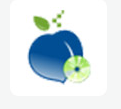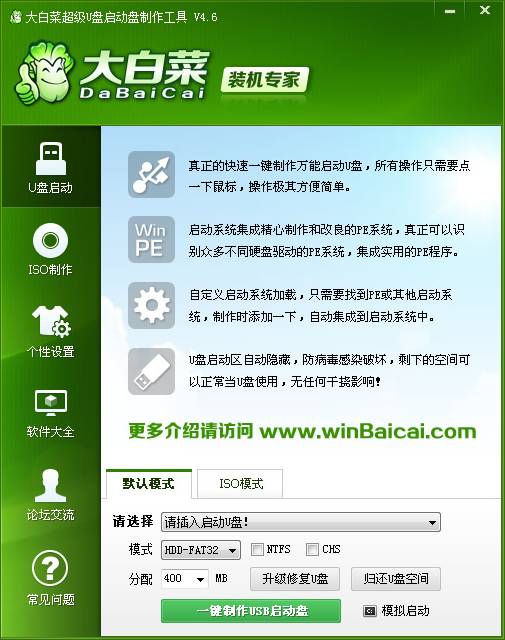老毛桃u盘启动盘工具,小编教你如何制作
- 时间:2024年08月05日 09:48:38 来源:魔法猪系统重装大师官网 人气:7798
如今,U盘装机已经成为主流趋势,而U盘启动工具的制作方法多样,可供选择的工具也相当丰富。制作U盘启动工具在处理一般系统问题方面具有重要价值,选择一款适合自己的U盘启动盘工具显得尤为重要。若要挑选一款知名度较高的U盘启动盘工具,那么老毛桃无疑是首选。下面,我将为大家分享制作老毛桃U盘启动盘工具的方法。
有些用户在利用U盘安装系统时,不小心感染了病毒,导致系统未能成功安装,反而出现了更多问题。那么,如何制作U盘启动盘以避免此类情况再次发生呢?实际上,我们可以使用老毛桃U盘启动盘工具来操作。接下来,我将详细介绍如何使用老毛桃U盘启动盘工具制作启动盘。
老毛桃U盘启动盘工具
制作U盘启动盘的准备工作如下:
1. 从老毛桃官网下载老毛桃v9.3装机版U盘启动盘制作工具并安装到电脑上。
2. 准备一个容量至少为4G且能正常使用的U盘。
3. 将老毛桃v9.3安装包下载到系统桌面。
4. 鼠标左键双击运行安装包,选择安装路径(建议默认安装到系统盘中),然后点击“开始安装”。
5. 安装完成后,点击“立即体验”按钮,即可运行U盘启动盘制作程序。
6. 将U盘插入电脑USB接口,程序会自动扫描。在列表中选择要制作的U盘,然后点击“一键制作”按钮。
7. 在弹出的警告框中,确认已备份重要数据后,点击“确定”。
8. 程序开始制作U盘启动盘,请耐心等待制作完成。
9. 制作完成后,点击“模拟启动”按钮,以测试U盘启动盘的启动情况。
10. 启动“电脑模拟器”后,查看U盘启动盘的启动界面。若一切正常,可点击右上角的关闭图标退出模拟启动界面。
通过以上步骤,老毛桃装机版U盘启动盘制作完成。老毛桃U盘启动盘工具凭借其便捷的操作和较高的知名度,成为众多用户的首选。希望大家能通过本教程顺利制作出属于自己的U盘启动盘,以便在处理系统问题时更加得心应手。 工具,启动盘,老毛桃,u盘